I iOS 13 och iPadOS avvisade Apple textmarkeringsmotorn och verktygen Klipp ut/kopiera/klistra in. Och de är fantastiska. Under de senaste 10 åren har markering och manipulering av text varit en frustrerande mardröm på iPad. Försök att välja ett par ord i Safari, till exempel - ett paketleveransspårningsnummer, till exempel - och valet skulle studsa fram och tillbaka mellan några tecken och hela sidan.
Det var tillräckligt för att köra dig tillbaka till bekvämligheten för Macs muspekare.
I iOS 13 ändras dock allt detta. Textvalet är korrekt och förutsägbart. Och de nya genvägarna för att kopiera/klistra in blir andra natur nästan omedelbart.
Så här väljer du text i iOS 13 och iPadOS: markören
Låt oss först tala om textinsättningspunkten, aka markör. Tidigare måste du trycka på och sedan hålla kvar texten för att aktivera markören. Då måste du dra runt det inuti ett rörligt förstoringsglas. Det var en smärta, vilket försenade varje textinteraktion. Klart att den byggdes med den då lilla iPhone-skärmen i åtanke och med tanken att du bara skulle använda den sällan.

Foto: Cult of Mac
Nu rör du bara var som helst i ett textfält och infogningspunkten flyttas dit. När du har gjort detta en gång blir det helt naturligt. Du kan också ta upp markören och dra den dit du vill ha den, i så fall växer den något för att få den att kika ut under fingertoppen.
Viktigast är dock att detta är korrekt. Insättningspunkten hamnar precis där du vill ha den, första gången. Det är ironiskt det iOS har precis lagt till musstöd samtidigt som du lägger till gester som faktiskt är bättre än att använda en mus.
Textval
Förträffligheten fortsätter när du väljer ord, orddelar, meningar och stycken. Dubbeltryck på ett ord väljer det. Trippeltappning väljer en mening, inklusive mellanslag efter perioden. Och fyrdubbelknackning väljer hela stycket.
Textval i iOS 13 är också mycket mer exakt. Inte mer kämpar för att tvinga iOS att välja de två orden du vill kopiera. Det fungerar bara. Jag kan inte berätta hur mycket bättre det är, både för tung användning och för den udda tiden du behöver ta ett enda ord.
Hittills har jag pratat om text i ett textfält, som i ett Pages -dokument eller ett Ulysses -blad1. Med "textfält" menar jag en aktiv textpanel som du skriver in, en där tangentbordet också finns på skärmen.
Textval fungerar annorlunda på "icke-aktiv" text: text i en PDF eller på en Safari-webbsida. I det här fallet måste du trycka länge på ett ord för att välja det. Det verkar snappier än i tidigare versioner av iOS. När du väl har valt ett ord kan du dra textvalshandtagen som tidigare. Det fungerar lika bra som i ett aktivt textfält.
iOS 13 textval: Kopiera, klistra in och ångra
Den andra stora förändringen i iOS 13 är nya gester för att kopiera, klistra in och ångra. Dessa fungerar likadant överallt. Med markerad text, nyp in med tre fingrar. Eller, mer troligt, två fingrar och en tumme. Denna naturkänsliga gest "griper" texten. För att klistra in, vänd gesten och nyp ut.
Det här är utmärkta gester. Även de känns naturliga efter några försök. Det känns konstigt att göra en så stor gest över text som du just lagt ner tid på att välja, men det fungerar bara ™. En liten etikett dyker upp för att berätta vad du har gjort, som i den här skärmdumpen:
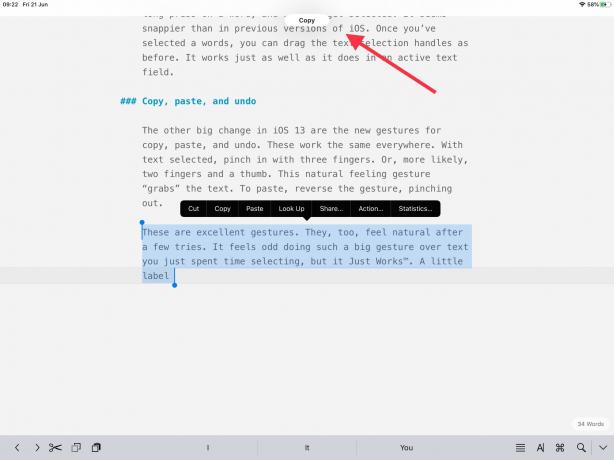
Foto: Cult of Mac
Ångra är lika enkelt. Dra bara åt vänster med tre fingrar för att ångra och svep åt höger för att göra om. Ångra gesten känns som att du borstar bort något från skärmen, vilket är en lämplig metafor. Ångra gest kan dock störa vissa andra gester. Att spela ackord i GarageBand och sedan flytta med dina tre fingrar kvar på skärmen kan resultera i att ett helt ljudspår tas bort.
iOS 13 textverktyg: Inte bara för kraftanvändare
Vissa människor kan klaga på att dessa gester inte kan upptäckas och kommer att saknas av de flesta användare. Till vilken kan man svara: "Så vad?" Popoverbubblorna i gammaldags fungerar fortfarande, så att människor kan kämpa på den gamla vägen.
Tanken att allt måste vara upptäckt och användas av en majoritet av iOS -ägare är den typ av tänkande som fick oss in i den här röra i första hand. iOS har varit mycket svag på kraftfulla funktioner, hålls tillbaka av ett behov av att göra allt lätt för en majoritet att upptäcka.
Jag är glad att iPad äntligen avviker från iPhone med dagens lansering av iPadOS 13. Införandet av allt starkare tangentbordsgenvägar, tillsammans med dessa nya gester, påverkar inte alls "tillfälliga" användare. På Mac kan du välja ⌘-C att kopiera, eller så kan du hålla musen uppe i menyraden och hitta kommandot där. Nu finns ett liknande val på iPad.
De nya textverktygen är alltså utmärkta. De kan vara en av viktigaste uppdateringarna i iOS 13 För många personer. Du kommer att älska dem.
- Appar får denna uppgradering gratis. I iOS 13 är det bara så textval fungerar nu. Det finns inget behov av att utvecklare gör något för att få dessa nyhetsverktyg. ↩

